- Tietämyskanta
- Markkinointi
- Mainokset
- Vianmääritys ongelmatilanteissa, kun synkronoit liidit Facebook-sivuiltasi HubSpotiin.
Vianmääritys ongelmatilanteissa, kun synkronoit liidit Facebook-sivuiltasi HubSpotiin.
Päivitetty viimeksi: 2 elokuuta 2024
Saatavilla minkä tahansa seuraavan Tilauksen kanssa, paitsi jos toisin mainitaan:
Kun olet yhdistänyt Facebook-mainostilisi HubSpotiin, Facebookissa jo olemassa olevat lead-mainoksesi näkyvät automaattisesti mainosten kojelaudalla. Jotta voit synkronoida Facebook-sivujesi liidit HubSpotiin, tilisi yhdistäneellä käyttäjällä on oltava tarvittavat oikeudet.
Vahvista käyttöoikeudet ja asetukset Facebook Business Managerissa.
Facebook antaa sinun määrittää sivusi, Business Managerin ja HubSpot Ads -integraation käyttöoikeudet, kun yhdistät mainostilisi ensimmäistä kertaa. Näitä oikeuksia tarvitaan myös Facebook-mainoskampanjoiden luomiseen tietylle sivulle.
Vahvista kaikki seuraavat asetukset, jos haluat liittää sivusi lead-synkronointia tai mainoksen luomista varten:
- Liitetyn Facebook-käyttäjän on oltava sekä sivun että mainostilin ylläpitäjä.
- Mainostilin ja sivun on oltava saman Business Managerin omistuksessa.
- Yhdistetyllä Facebook-käyttäjällä on oltava sivun Leads-käyttöoikeus .
- Kaikkien HubSpot Ads -integraation käyttöoikeuksien on oltava päällä.
Facebook-mainostilin yhteys
Jotta voit synkronoida liidit Facebook-sivuiltasi, sinun on myös yhdistettävä vähintään yksi Facebook-mainostili HubSpotiin. Sinun on oltava liitettävän mainostilin ylläpitäjä.
Kun olet yhdistänyt mainostilin, vahvista, että liidien synkronointi on otettu käyttöön sivulle HubSpotissa:- Napsauta HubSpot-tilisi ylänavigointipalkin settings asetuskuvaketta.
- Siirry vasemman sivupalkin valikossa kohtaan Markkinointi > Mainokset.
- Napsauta yläreunassa Lead-synkronointi-välilehteä . Tarkastele Facebook-osiossa yhdistettyjä sivuja.
- Jos Facebook-sivu ei näy, yritä yhdistää sivu:
- Napsauta oikeassa yläkulmassa Yhdistä.
- Valitse valintaikkunassa Facebook.
- Valitse Facebook-sivun vieressä oleva valintaruutu, jos haluat ottaa lyijyn synkronoinnin käyttöön.
- Napsauta Tallenna.

Facebook-sivun ylläpitäjän käyttöoikeus
Facebook-käyttäjän, jota käytät mainostilin yhdistämiseen, on oltava niiden sivujen ylläpitäjä, joilta haluat synkronoida liidit. Voit vahvistaa, että olet sivun ylläpitäjä:
- Siirry Facebook Business -asetuksiin. Jos sinulla on pääsy useisiin Facebook-yrityksiin, valitse yritys, jonka omistuksessa sivu on.
- Napsauta vasemman sivupalkin valikossa, Tilit-osiossa, Sivut.
- Valitse sivu , josta haluat synkronoida liidit.

- Napsauta oikeassa paneelissa Facebook-käyttäjännimeä nähdäksesi kaikki sivusi käyttöoikeudet.
- Vahvista Täysi hallinta (yritystyökalut ja Facebook) -osiossa, että Kaikki oikeudet -kytkin on kytketty päälle.
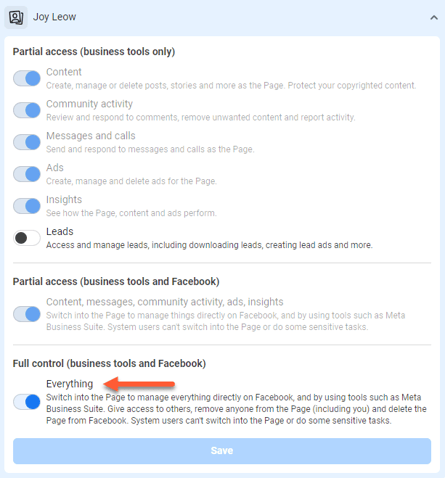
Facebookin yrityshallinnan varojen asetukset
Liitetyn Facebook-mainostilin ja kaikkien sivujen, joista haluat synkronoida liidit, on oltava samassa Business Managerissa:
- Vahvista liitetyn mainostilin liiketoimintahallinta:
- Siirry Facebookin yritysasetuksiin. Jos sinulla on pääsy useisiin Facebook-liiketoiminnanhoitajiin, valitse liiketoiminnanhoitaja, jonka omistuksessa sivusi on.
- Valitse vasemmanpuoleisessa sivupalkin valikossa Mainostilit.
- Napsauta mainostiliä, jonka olet yhdistänyt HubSpotiin.
- Vahvista oikeassa paneelissa mainostilin nimen alla, että Owned by business (Yrityksen omistama ) vastaa niiden sivujen yritysjohtajan nimeä, joista haluat synkronoida liidit.

- Vahvista sen sivun liiketoimintapäällikkö, josta haluat synkronoida liidit:
- Siirry Facebookin yritysasetuksiin. Jos sinulla on pääsy useisiin liiketoimintoihin, sinun on valittava se yritysjohtaja, jonka omistuksessa sivu on.
- Valitse vasemmanpuoleisessa sivupalkin valikossa Sivut.
- Napsauta Sivua, josta haluat synkronoida liidit.
- Vahvista oikeassa ruudussa sivun nimen alla, että Owned by business (Yrityksen omistama ) vastaa yhdistettyjen mainostilien yritysjohtajan nimeä.
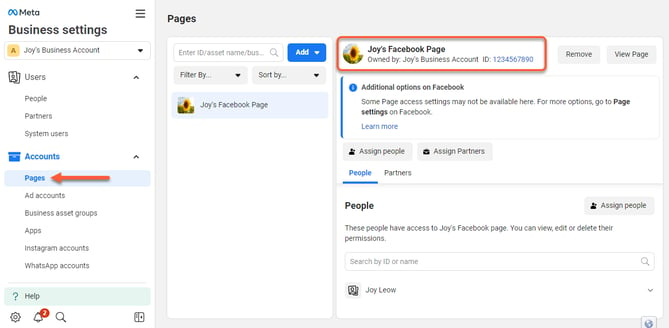
Facebookin yritysjohtajan liidien käyttöoikeus
Jotta voit liittää mainostilisi, Facebook-käyttäjällä on oltava Leads Access kaikkien niiden sivujen osalta, joista haluat synkronoida liidit. Oletusarvoisesti kaikilla sivun ylläpitäjillä on Leads Access -oikeudet, mutta jos sinä tai joku muu yrityksesi Facebook-käyttäjä ottaa käyttöön Leads Access -pääkäyttäjän, yksittäisille käyttäjille saatetaan antaa eritasoisia oikeuksia.
Voit vahvistaa, että sinulla on Leads Access:
- Siirry Facebookin yritysasetuksiin. Jos sinulla on pääsy useisiin Facebook Business Manager -palveluihin, sinun on valittava se Business Manager, jonka omistuksessa sivusi on.
- Valitse vasemmanpuoleisessa sivupalkin valikossa Integraatiot ja valitse sitten Leads Access.
- Napsauta sivua , josta haluat synkronoida liidit.
- Jos yritysjohtaja ei ole ottanut Leads Access manageria käyttöön, tämä näyttö on harmaana ja poissa käytöstä, ja Facebook-käyttäjälläsi on jo Leads Access.
-
- Jos yritysjohtajan ylläpitäjä on ottanut Leads Access managerin käyttöön, tarkista, että Facebook-käyttäjäsinimi on Henkilöt-välilehdellä.
- Jos yritysjohtajan ylläpitäjä on ottanut Leads Access managerin käyttöön, tarkista, että Facebook-käyttäjäsinimi on Henkilöt-välilehdellä.

HubSpot Ads -integraation käyttöoikeudet
Kun yhdistät Facebook-mainostilisi ensimmäistä kertaa HubSpotiin, Facebook pyytää sinua antamaan seuraavat käyttöoikeudet. Jos päätät peruuttaa jonkin näistä oikeuksista, HubSpot Ads -integraatio ei toimi oikein.
- Hallitse mainoksia mainostileille, joihin sinulla on käyttöoikeudet
- Hallitse yritystäsi
- Pääsy sivusi liidien käyttöön
- Lue sivulla julkaistua sisältöä
- Luo ja hallinnoi mainoksia sivullesi
- Sivun tilien, asetusten ja verkkokoukkujen hallinta
- Lue käyttäjän sisältöä sivulla
- Näytä luettelo hallinnoimistasi Sivuista.
Voit vahvistaa, oletko antanut oikeat oikeudet HubSpot Ads -integraatiolle Facebook-tililtäsi:
- Siirry Facebookiin ja kirjaudu tilille, jonka olet yhdistänyt HubSpotiin.
- Siirry Facebook-käyttäjäsi yritysintegraatioasetuksiin:
- Napsauta oikeassa yläkulmassa profiilikuvaasi. Valitse sitten Asetukset ja yksityisyys > Asetukset.
- Valitse vasemmassa sivupalkissa Suojaus ja kirjautuminen. Napsauta sitten Business Integrations (Yritysintegraatiot).
- Napsauta HubSpot Ads -integraation vieressä Näytä ja muokkaa.
- Vahvista, että kaikki sovelluksen käyttöoikeudet on kytketty päälle. Jos annoit luvan tietyille sivuille, kun yhdistit Facebook-mainostilisi HubSpotiin, varmista, että kukin sivu on lueteltu kunkin sovellusluvan alla.

Tarkista lead-synkronointiasetukset
Jos havaitset ristiriitaisuuksia liidien synkronoinnissa, yksi mahdollinen syy on se, että liidien synkronointiasetus on asetettu kohtaan Uudet liidit eikä kohtaan Kaikki liidit. Voit ratkaista tämän poistamalla ja yhdistämällä sivun uudelleen, jolloin Synkronoinnin aikaväliksi asetetaan Kaikki liidit.
Voit tarkistaa lyijyjen synkronointiasetukset:
- Napsauta HubSpot-tilisi ylänavigointipalkin settings asetuskuvaketta.
- Siirry vasemman sivupalkin valikossa kohtaan Markkinointi > Mainokset.
- Napsauta Lead-synkronointi-välilehteä.
- Napsauta Facebook-osiossa Facebook-sivua.
- Vahvista oikeassa paneelissa, että Synkronointiaikatauluksi on asetettu Kaikki liidit.
- Jos Synkronoinnin aikaväli on asetettu kohtaan Uudet liidit:
- Siirry Lead-synkronointi-välilehdeltä sivun päälle ja valitse katkaise yhteys. Valitse valintaikkunassa Disconnect (Katkaise yhteys).
- Jatka sitten sivun yhdistämistä uudelleen. Kun yhdistät sivun uudelleen, varmista, että Synkronointiaikataulu on asetettu kohtaan Kaikki liidit.

Varmista, että sivu on otettu käyttöön
Jos sinulla on useita Facebookin yrityssivuja, oikeat sivut eivät ehkä ole käytössä liidien synkronointia varten. Jos et voi ottaa tiettyjä sivuja käyttöön, tarkista ensin sovelluksen ja sivun käyttöoikeudet. Seuraa näitä ohjeita varmistaaksesi, että olet ottanut kaikki oikeat sivut käyttöön HubSpotin lead-synkronointia varten:
- Tunnista mainokset, jotka eivät synkronoi liidit. Ota huomioon kaikki mainokset, jotka eivät ole koskaan synkronoineet liidit HubSpotiin.
- Etsi mainos Facebookissa:
- Kirjaudu sisään Facebookin mainoshallintaan.
- Napsauta mainoskampanjaa ja mainosjoukkoa löytääksesi tietyn mainoksen tai tietyt mainokset, jotka eivät synkronoi liidit HubSpotiin.
- Tarkista mainokseen liittyvä sivu:
- Napsauta mainoksen vieressä olevaa Muokkaa-vaihtoehtoa.
- Muunnos-osiossa Facebook näyttää mainokseen liittyvän yrityssivun.
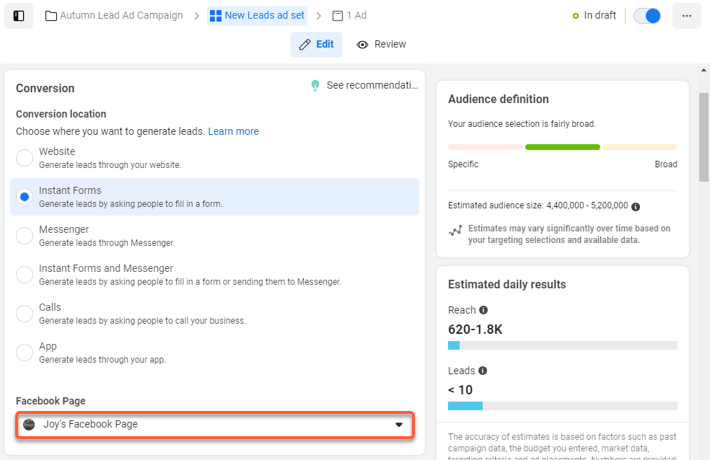
Tarkista raporttisuodattimet
Riippuen siitä, minkä attribuutioraportin olet valinnut mainosten kojelaudassa, jotkin synkronoidut liidit eivät ehkä näy. Esimerkiksi Ensimmäinen mainosvuorovaikutus -attribuutioraportti näyttää vain synkronoidut liidit, jotka tulivat ensimmäisen kerran yhteystiedoiksi vuorovaikutuksen kautta mainoksen kanssa, joka johti konversioon. Raportti ei näytä synkronoitua liidiä, jos hän täytti lead-mainoksen lomakkeen sen jälkeen, kun hän oli jo lähettänyt lomakkeen verkkosivustollasi.
Marketing Hub Professional- ja Enterprise-asiakkaat voivat käyttää All ad interactions attribution -raporttia nähdäkseen kaikki liidit, jotka ovat synkronoituneet heidän lead-mainoksistaan. Jos sinulla on Starter- tai Free-tili ja haluat nähdä kaikki mainoksen synkronoidut liidit, voit luoda luettelon käyttämällä Ads Interactions -suodatinta.
Sivun yhteyden katkaiseminen ja yhdistäminen uudelleen
Jos et ole yhdistänyt Facebook-sivua, se ei yhdisty automaattisesti, vaikka sitä hallinnoitaisiin samalla yhdistetyllä Facebook Ads -tilillä. Sinun on yhdistettävä sivu manuaalisesti liidien synkronointiasetuksissa.
Jos yhdistit Facebook-sivusi, mutta sinulla ei ollut Leads Access -oikeutta Facebookin Business Managerissa, sivusi liidit eivät synkronoidu HubSpotiin. Kun saat Leads Accessin, kaikki uudet liidit synkronoituvat HubSpot-tilillesi, mutta sinun on yhdistettävä sivusi uudelleen synkronoidaksesi aiemmat liidit.
Jos aiot katkaista sivusi yhteyden pysyvästi, voit poistaa tähän sivuun liittyvät liidilomakkeet HubSpot-tililtäsi. Lue lisää siitä, mitä tapahtuu, kun lomake poistetaan.
Sivun yhteyden katkaiseminen ja yhdistäminen uudelleen:
- Napsauta HubSpot-tilisi ylänavigointipalkin settings asetuskuvaketta.
- Siirry vasemman sivupalkin valikossa kohtaan Markkinointi > Mainokset.
- Napsauta Lead-synkronointi-välilehteä.
- Vie hiiren kursori sensivun päälle, jonka haluat yhdistää uudelleen, ja valitse sitten Irrota yhteys.
- Napsauta valintaikkunassa Disconnect.
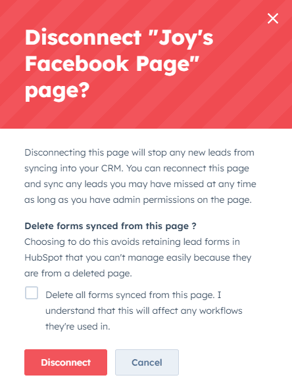
- Napsauta oikeassa yläkulmassa Yhdistä.
- Valitse valintaikkunassa Facebook.
- Valitse sen Facebook-sivun vieressä oleva valintaruutu, jonka haluat yhdistää uudelleen.
- Napsauta Tallenna.